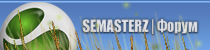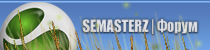| Alex |
 29 Августа 2006 в 19:33  |
Администратор

Сообщений всего: 975
Регистрация: Янв 2006
|
В связи с выходом 10-ой версии плагина SEFP теперь у каждого рядового пользователя телефонов SE (которые поддерживаются плагином), у которого в комплекте есть стандартный кабель DCU-60, появилась возможность поставить в свой телефон патчи. Т.к. неправильная установка патчей является очень лёгким способом “убийства” телефона, я постараюсь проследовать вместе с вами по всем шагам патчевания в наглядной форме!
Итак, приступим(если вы уже работали с плагином, то переходим сразу к пункту “4”):
1. Перво-наперво, если у вас нету опыта работы с плагином, вам нужно узнать CID(версию защиты) своего телефона. Это делается флешером от давинчи не ниже 15.8. Для того, что бы проверить CID нужно установить сервисные драйвера. Это делается так: при ВЫКЛЮЧЕННОМ телефоне, зажимаем кнопку “C” и вставляем кабель, у нас обнаружится новое устройство под названием “Flash Memory”(телефон включится при первом подключении, в дальнейшем телефон не должен будет включатся). Устанавливаем для него драйвера, скачанные выше. Теперь возвращаемся к флешеру. Запускаем флешер(телефон должен быть выключен и отключен от кабеля!!!). Нажимаем на кнопку “Read CID/Test cable” и с зажатой кнопкой “C” вставляем кабель(телефон предварительно выключив). В левой части программы у нас “побегут” строчки с информацией. В них ищем строку такого содержания - “Phone CID XX”, где вместо XX – версия CID вашего телефона. Для корректной работы с плагином нам нужен CID 16, 29 или 36!!! Если у вас версия CID оказалась 49, то на этом можно пока прекратить, до тех пор, пока плагин не станет поддерживать CID49…
2. Для начала нам нужен установленный FAR-manager и плагин 10-ый(SEPF) к нему соответственно+обновление плагина (просто качаем эту Dll'ку и заменяем соответствующую в катологе с плагином)! Итак, скачав архив с плагином, нужно его установить: Распаковываем содержимое архива в папку “ Plugins”, находящуюся в каталоге Far’a. Всё, установка пройдена.
3. Теперь непосредственно перейдём к работе с самим плагином:
- Запускаем FAR
- Нажимаем сочетание клавиш “ALT+F1”. Появится панель выбора источника данных
- Выбираем SEPF
- Появляется меню настроек плагина. Поле “Boot script” выбираем исходя из модели своего телефона
- Нажимаем “Enter The Matrix”
- Подключаем выключенный телефон с зажатой “C” к кабелю.
- При обнаружении телефона в окне будут присутствовать надписи – на подобии этих:
- По завершении определения телефона вам будут доступны две папки “FS” и “Flash”. Мы будем работать с папочкой “Flash”. Зайдя в неё мы видим только один файл – “memory”
4. Теперь определяемся с тем, какой именно патч вы хотите установить. Выбираем из соответствующей ветки в форуме. Там почти все патчи представлены примерно в таком виде:
;Название патча
;Модель телефона_прошивка
;©Автор
адрес
путь: параметр1 параметр2
Вот например содержимое патча для включения радио без гарнитуры, для W800 с прошивкой R1BC002:
;W800 SW-R1BC002
;Радио без гарнитуры
;Ловит 1 станцию совсем без ничего, если приставить палец к разьему то уже 2
;(С)Phenomen
;(P)Ivangnr
4512D490: 01D1 01E0
И так, выбрали патч, исходя из модели вашего телефона, и прошивки, установленной в нём!!! Если вы попробуете залить патч, предназначенный для другой прошивки – в результате вы получите мёртвое тело! Так что будьте внимательны с выбором.
5. Доводим патч до понятного для плагина вида: Открываем блокнот и вставляем туда текст нашего патча. Сохраняем. Теперь нужно переименовать полученный файл в вид: *.vkp, т.е. сменим его расширение. Получаем файл, готовый к патчеванию:
6. Копируем в открытую папку "Flash", полученный нами файл. Появляется стандартное окно копирования:
Жмём “Copy”. И теперь перед нами появляется меню установки патча:
Так как мы устанавливаем V-klay патч, то ничего не мудрим, смотрим на картину и просто нажимаем “Flash”.
Появляется окно с прогрессом установки патча. После успешного завершения вам плагин выдаст сообщение приблизительно следующего вида:
Поздравляю патч успешно встал на телефон! Теперь можно закрывать FAR, отключать кабель и включать телефон. Любуемся установленным патчем =).
7. У V-klay патчей есть преимущество. Если же по каким-то причинам патч вам не понравился, вы в любой момент можете его откатит(удалить) обратно! Делается это почти так же как и установка, но в пункте 6 ставим крестик возле “Remove patch”:
Что необходимо скачать по теме:
Флешер от давинчи
Сервисные драйвера
Плагин 10-ый(SEPF) + обновление плагина (просто качаем эту Dll'ку и заменяем соответствующую в катологе с плагином)
Собственно сам FAR-manager
Ссылки на темы, рекомендуемые к прочтению:
О плагине SEFP
Т.к. видно что многие не совсем представляют содержимое и представление файла патча, то я выкладываю готовый файл для патчевания. То есть его осталось только залить в W800 с версией прошивки R1BC002. Файл открывается блокнотом!
Внимание!!! Я ни за что не отвечаю.
Это не инструкция к действию (как и любые другие) и вы используете её только на свой страх и риск! |
| |

|
| Alex |
 |
Администратор

Статус: Оффлайн
Сообщений всего: 975
Регистрация: Янв 2006
|
FAQ по установке прошивочных драйверов от Давинчи
Для начала скачайте драйвера (точнее драйвер) (его вы найдёте выше) и распакуйте архив.
Лучше найти USB порт, к которому вы не подключали свой SE через DCU-60. Тогда для одного порта у вас будут стоять прошивочные драйвера от давинчи(для клиета давинчи 13.7), а для другого usb порта будут стоять драйверы от Sony-Ericsson (для SEUS, старших версий клиента давинчи и т.д.). Плагин darkmen'a для FAR работает с обоими драйверами.
Прочитайте пожалуйста инструкцию до конца, потом уже пробуйте установить драйвер по ней!
Рассмотрим два варианта:
I) Если у вас есть порт к которому вы либо не подключали свой SE, либо вам так кажется.- Втыкаете кабель DCU-60 в usb
- Выключаете телефон
- Нажимаете и удерживаете кнопку c и в этот момент подключаете DCU-60 к телефону. А кнопку не отпускаете!
- Если через несколько секунд Windows покажет вам масетер нового оборудования то вы в мастере должны указать в качестве драйвера распакованый архив с davinch драйвером, а точнее путь к epiusb.inf.
Если мастер не появится, а телефон просто включится, то отсоедините кабель от телефона, читайте часть II)
Вариант для Windows Xp: - В диалоге мастер нового оборудования вы увидите вопрос Разрешить Windows подключение к узлу Windows Update для поиска драйвера програмного обеспечения? Выберите пункт Нет, не в этот раз и нажмитедалее
- Выберите пункт Установка из указаннного места и нажмите далее
- Выберите пункт Не выполнять поиск. Я выберу сам нужный драйвер и нажмите далее
- Если появится диалог с выбором типа устройства, то выберите пункт Показать все устройства и нажмите далее. Если не появится, то читайте дальше
- Появится диалог Выберите драйвер, который нужно установить для этого устройства, нажмите кнопку установить с диска
- Нажмите кнопку Обзор, укажите путь к файлу с драйвером EPIUSB.INF. Нажмите Открыть, потом Ок, затем нажмите далее
- Если появится предупреждение о то что, USB Flash не тестировалось на совместимость с XP, нажмите кнопку Всё равно продолжить
- Нажмите кнопку Готово
Теперь все драйверы установлены, отключите кабель от телефона и перезагрузите компьютер.
II) Если вы ко всем USB портам вашего компьютера подключали телефон или для этого USB разъема уже стоят прошивочные драйверы от SonyEricsson- Щелкните правой кнопкой по Мой компьютер (в меню пуск есть такой значок) и выбираете свойства
- На Вкладке оборудование, нажимаете кнопку диспетчер устройств, пролистываете список устройств до Universal Serial Bus controllers и раскрываете эту группу устройств.
- На Вкладке оборудование, нажимаете кнопку диспетчер устройств, пролистываете список устройств до Universal Serial Bus controllers и раскрываете эту группу устройств.
(В русской системе группа сожет называться Контроллеры универсальной последовательной шины USB) - Далее выберите последнее устройство в списке Universal Serial Bus controllers
- Выключите телефон и передерньте аккумулятор
- Нажимаете и удерживаете кнопку c и в этот момент подключаете DCU-60 к телефону. А кнопку не отпускаете!
- Вы увидите(возможно прийдется ждать до 10 секунд), как обновится список устройств, вам нужно быстро пролистать его до Universal Serial Bus controllers, щелкнуть правой кнопкой мыши по Sony Ericsson USB Flash и выбрать удалить в контекстном меню.
На эту операцию у вас будет секунды 2-3. Потом список обновится и устройство пропадет, а появится Sony Ericsson k750
- Если вы успели выбрать пункт удалить, то см. 9) если нет, то см. 4)
- Вам предложат подтвердить удаление устройства, выберите да
- Передерньте аккумулятор и выполните дествия I).3 и т.д.
© romeo
Best regards, romeo... |
| |

|
| ToxicLi |
 |
Новичок

Статус: Оффлайн
Сообщений всего: 2
Регистрация: Сент. 2006
|
у меня ничего не определяет CID как мне быть?  |
| |

|
| vovis |
 |
Участник

Статус: Оффлайн
Сообщений всего: 9
Регистрация: Сент. 2006
|
Цитата (ToxicLi) у меня ничего не определяет CID как мне быть? 
аналогично... |
| |

|
| Alex |
 |
Администратор

Статус: Оффлайн
Сообщений всего: 975
Регистрация: Янв 2006
|
Цитата (DeNiSDaRk) Что делать, если новое устройство не обнаружено? И телефон всегда включается.
Наверное криво встали драйвера (может даже не установились), попробуй повторить несколько раз... Хотя тут не должно возникнуть проблемы, по идее показать инфу о телефоне с первого раза. |
| |

|
| DeNiSDaRk |
 |
Участник

Статус: Оффлайн
Сообщений всего: 11
Регистрация: Нояб. 2006
|
Нажмите кнопку Обзор, укажите путь к файлу с драйвером EPIUSB.INF. Нажмите Открыть, потом Ок, затем нажмите далее Цитата
Такого файла нет в архиве, там лежит ggsemc.inf. Что делать? А если указать ggsemc.inf, то появляется такая надпись: В указанном месте отсутствуют сведения об оборудовании. |
| |

|
| potap |
 |
Активный участник

Статус: Оффлайн
Сообщений всего: 1098
Регистрация: Июнь 2006
|
Все есть в первом посте этой темы! Удали фар и установи его поновой!
(SEPF) сам по себе не запускается это плагин для FAR!
Итак, скачав архив с плагином, нужно его установить: Распаковываем содержимое архива в папку “ Plugins”, находящуюся в каталоге Far’a. Всё, установка пройдена. |
| |

|
| Riddikl |
 |
Новичок

Статус: Оффлайн
Сообщений всего: 1
Регистрация: Апр. 2008
|
Ссылка на обновление плагина битая.  |
| |

|
| vitek.elf |
 |
Участник

Статус: Оффлайн
Сообщений всего: 24
Регистрация: Апр. 2008
|
Все делаю правильно! все нормально! но когда начинаю заходить в папку FS или FLASH Фар виснет, включается сотка и приехали! дальше ничего не происходит! что это может быть?
R1A008 CID49 |
| |

|
| shehurin |
 |
Модератор

Статус: Оффлайн
Сообщений всего: 2168
Регистрация: Май 2007
|
Цитата Все делаю правильно! все нормально! но когда начинаю заходить в папку FS или FLASH Фар виснет, включается сотка и приехали! дальше ничего не происходит! что это может быть?
R1A008 CID49
Я предпологаю, что ты не прошивал телефон, как Мэйн перед заходом в Ф/С. |
| |

|
|